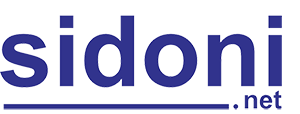Hướng dẫn từ A-Z cách sử dụng IFTTT cho người mới bắt đầu
18/01/2021
Đăng bởi: Hà Thu
IFTTT được đánh giá là một công cụ hỗ trợ tự động hóa công việc vô cùng hữu ích cho những người làm SEO hoặc xây dựng Website. Với IFTTT, các công việc lặp đi lặp lại sẽ nhanh chóng được giải quyết giúp bạn tiết kiệm thời gian đáng kể.
Vậy IFTTT là gì? Cách sử dụng công cụ này như thế nào? Tất cả vấn đề này sẽ được chúng tôi giải đáp ngay sau đây, cùng theo dõi bạn nhé!
IFTTT là gì?
IFTTT là dịch vụ web trung gian. Nó đứng giữa hai dịch vụ để có thể thực hiện được những tác vụ khi có điều kiện xảy ra. Đây là viết tắt của từ If This Then That. Trong đó,
- If This có nghĩa là nếu việc này xảy.
- Then That tức là thì làm việc kia.
Bạn có thể hiểu là nếu như việc này xảy ra thì sẽ làm việc kia. Đây được coi là nguyên lý hoạt động của câu lệnh này. Tức khi có bất kỳ sự đổi thay nào, dù là nhỏ nhất trên ứng dụng này, thì qua IFTTT ứng dụng kia cũng hoạt động, thay đổi tương tự.

IFTTT là công cụ hỗ trợ đắc lực cho Seo, Marketing Online
Hướng dẫn cách dùng IFTTT cho người mới bắt đầu
Hẳn đến đây bạn đang cảm thấy hứng thú với dịch vụ này nhưng lại không biết mình có thể dùng được không? IFTTT có yêu cầu kỹ năng phức tạp không? Thực chất, việc dùng IFTTT khá đơn giản.
Bạn chỉ cần hiểu được những khái niệm trong câu lệnh cũng như thao tác theo hướng dẫn của chúng tôi thì việc dùng IFTTT- công cụ trợ lý ảo không còn là vấn đề.
Vì vậy trước khi tìm hiểu cách sử dụng, bạn cần hiểu được một số khái niệm cơ bản sau:
- Recipe: Đây là câu lệnh khai báo khi thực hiện công việc nào đó trong IFTTT.
- Channel: Là từ được dùng để nhắc tới những dịch vụ IFTTT đang hỗ trợ như Gmail, Facebook, Email, , Linkedin,… Chỉ cần kích hoạt Channel 1 lần duy nhất, sau này khi tạo bất kỳ một Recipe nào liên quan tới Channel đã tạo thì công cụ này sẽ tự động hiểu và làm việc.
- Trigger: Nghĩa là điều kiện để kích hoạt những hành động Nếu … Thì. Bạn có thể hiểu nếu như thỏa mãn điều kiện A, công việc B mới được thực hiện.
- Action: Là một hành động khi Trigger đã thành công được kích hoạt.
Tóm lại bạn có thể hiểu là: Câu lệnh (Recipe) sẽ được hành động (Action) chỉ khi thỏa mãn được điều kiện (Trigger).
Để sử dụng IFTTT, bạn có thể dùng máy tính để kích hoạt các Recipe hoặc thiết bị hệ điều hành Android, IOS để tải ứng dụng rồi thực hiện những bước sau:
Bước 1. Tìm hiểu về giao diện và tiến hành tạo tài khoản trên IFTTT
Bạn hãy truy cập https://ifttt.com/ -> nhấn chọn nút Sign In rồi nhập vào địa chỉ Email để tiến hành đăng ký tài khoản. Hoặc bạn cũng có thể trực tiếp đăng nhập vào IFTTT bằng tài khoản Facebook/Google bằng cách là chọn nút Sign Up-> kết nối đến tài khoản cá nhân.
Sau khi thành công đăng nhập, tại trang chủ bạn hãy nhấn chọn hình đại diện để quản lý toàn bộ thông tin về tài khoản, các ứng dụng đã cài đặt hay hành động bạn đang thực hiện. Cụ thể:
- My Account: Tức là quản lý mọi thông tin cá nhân gồm tên, mật khẩu và địa chỉ Email.
- Activity: Các hành động gần đây mà bạn đã thực hiện qua IFTTT.
- My Applet: Công thức, lệnh mà bạn đã kích hoạt để công cụ thực thi.
- My Service: Những ứng dụng bạn đã kích hoạt như Twitter, Facebook hay là Facebook Page,…
- Create: Đây là phần để bạn có thể tự tạo ra các Recipe thực thi hành động khi không muốn dùng những Recipe có sẵn, hoặc Recipe không đáp được ứng nhu cầu bạn cần.
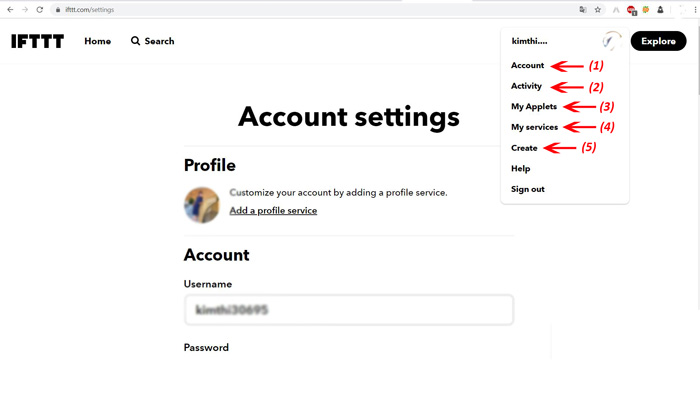
Giao diện quản lý trên IFTTT
Bước 2. Tạo các ứng dụng trên IFTTT
Để tạo các ứng dụng trên IFTTT, tại trang chủ bạn hãy chọn mục Home để tìm những Recipe có sẵn và tiến hành kết nối. Hoặc bạn có thể chọn thanh tìm kiếm-> gõ từ khóa và hệ thống sẽ tiến hành lọc ra những Recipe có sẵn.
Sau đó để bắt đầu thực thi lệnh, bạn hãy chọn Connect. Tất nhiên bạn cần phải cho phép IFTTT quyền để truy cập vào Facebook.
Khi thực hiện xong những thao tác trên bạn hãy thử đăng trạng thái bất kỳ lên trang cá nhân của mình để trải nghiệm tính năng hữu ích mà IFTTT đem đến nhé.
Bước 3. Tùy chỉnh, quản lý các ứng dụng mà bạn đã tạo
Ngoài ra bạn cũng có thể tùy chỉnh các ứng dụng đã được kích hoạt trên IFTTT để việc ghi nhớ, nhận thông báo thuận tiện hơn.
Bạn hãy chọn My Applets -> chọn một ứng dụng mình cần tùy chỉnh -> Click biểu tượng bánh răng nằm tại góc phải của màn hình -> tùy chỉnh theo ý thích. Bạn có thể yêu cầu nhận thông báo mỗi khi hành động được thực thi, thay đổi tên ứng dụng hoặc viết đoạn nội dung chia sẻ nào đó -> bấm chọn Save để kết thúc thao tác.
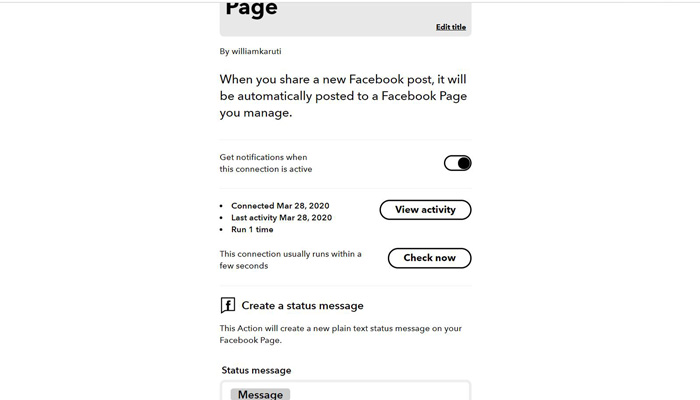
IFTTT cho phép người dùng quản lý từng Applet của mình một cách dễ dàng
Tạm kết
IFTTT được rất nhiều người tin dùng bởi nó đem tới sự ưu việt và thuận tiện, giúp tiết kiệm chi phí, thời gian, công sức tối đa. Không những thế công cụ này còn có thể làm việc ở mọi lúc mọi nơi cho nên tính cập nhật rất cao. Với những SEOer tìm kiếm thêm công cụ ảo IFTTT chính là một trợ thủ đắc lực.
Hy vọng qua bài viết này đã giúp bạn hiểu hơn về khái niệm, cách sử dụng IFTTT và có thêm được cánh tay đắc lực để nâng cao hiệu quả công việc. Nếu cần thêm tư vấn, đừng ngại kết nối cho chúng tôi ngay hôm nay bạn nhé!
Theo: vietbaixuyenviet.com
4.9/5 (128 votes)